Entrar en el juego de las actualizaciones de Windows puede ser una lotería. Hay veces que nos puede salir bien, y otras tantas que acaban corrompiendo parte de nuestra configuración en el equipo. Sin embargo, Microsoft tiene un método para desinstalar las actualizaciones de Windows Update en caso de que haya habido algún problema con alguna de ellas.
Hay veces en las que Microsoft se equivoca con una actualización, haciendo más mal que bien, como ocurrió recientemente con aquella que hacía fallar la creación de puntos de acceso WiFi. Para esos momentos, o para otros en los que únicamente te afecta a ti, es posible desinstalar una actualización para volver así a un estado previo. En este artículo te enseñamos cómo hacerlo.
Para desinstalar una actualización en Windows 10 u 11, el procedimiento es el mismo, aunque visualmente el aspecto de los menús sea distinto en cada versión del sistema operativo. Basta con seguir los pasos que os dejamos a continuación.
Cómo desinstalar actualizaciones en Windows 10 y 11
Para conseguir desinstalar una o varias actualizaciones de Windows, lo primero que tenemos que hacer es abrir el panel de configuración, ya sea a través del comando Windows + I, desde el panel de notificaciones, o haciendo uso de la barra de búsqueda.
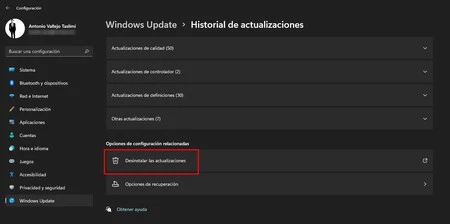
Una vez en el apartado de configuración, entramos en las opciones de Windows Update y hacemos clic en 'Ver historial de actualizaciones'. Aquí, debemos buscar una opción que nos dice 'Desinstalar actualizaciones'. Si hacemos uso de Windows 10 la opción se encuentra justo arriba, mientras que si estamos en Windows 11, la encontraremos en la parte inferior.
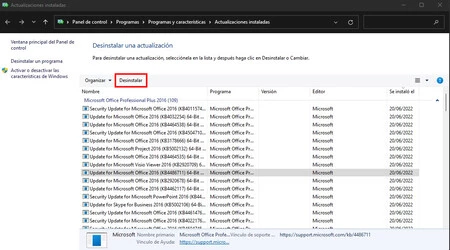
Al hacer clic en la opción de desinstalar las actualizaciones se abrirá una ventana que contendrá todas las actualizaciones instaladas en el equipo. Aquí debemos proceder con cuidado, ya que no queremos desinstalar algo que pueda afectar negativamente al equipo. Nuestra misión será la de encontrar la actualización específica que nos esté dando problemas y comenzar con su desinstalación.
Para saber qué actualización nos da problemas, tendremos que quedarnos con el número de identificación de la misma. La mayoría de ellas comienzan por 'KB', seguido de una serie de números. Otra opción es ordenar la lista por aquellas que hayamos instalado de manera más reciente y encontrar la última que nos haya dado problemas. Cuando la tengamos, basta con hacer clic en 'Desinstalar', opción que aparece en la parte de arriba tras haber seleccionado la actualización.
Cuando termine el proceso de desinstalación, es muy probable que el sistema te pida reiniciar, así que procedemos a ello, y cruzamos los dedos para que el problema se haya resuelto tras haber desinstalado la actualización.






Ver 1 comentarios